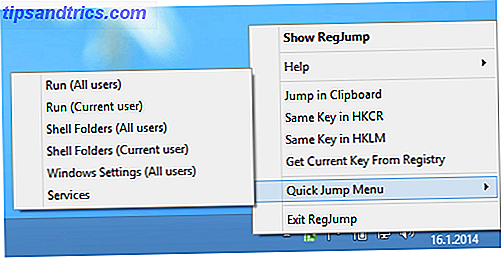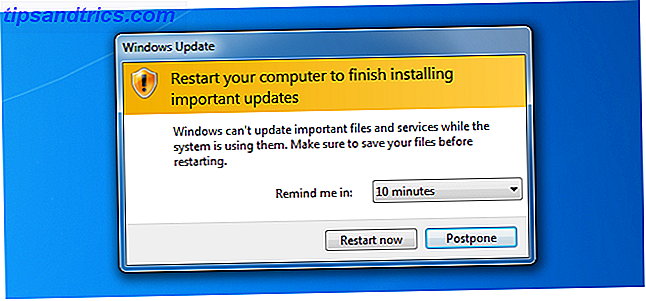Au fil du temps, vous avez peut-être ajouté plusieurs adresses et cartes de crédit à votre compte Amazon Les meilleures cartes de crédit à utiliser pour faire du shopping sur Amazon Les meilleures cartes de crédit à utiliser pour vos achats sur Amazon Une carte de crédit Amazon peut vous aider à économiser - mais comment pouvez-vous choisir la meilleure carte pour maximiser votre argent? Lire la suite . Peut-être avez-vous utilisé des cartes-cadeaux prépayées et ne les avez jamais retirées, ou envoyé un cadeau à un ami et oublié de supprimer son adresse. Cela peut entraîner des paiements encombrés et des menus d'expédition.
Une fois de temps en temps, c'est une bonne idée de nettoyer vos informations de paiement Amazon et la liste d'adresses. Non seulement cela facilite la gestion des commandes, mais cela vous évite de tenter accidentellement de payer avec une carte expirée ou d'avoir les mauvaises informations enregistrées dans votre commande en un clic.
Comment nettoyer vos cartes de crédit Amazon
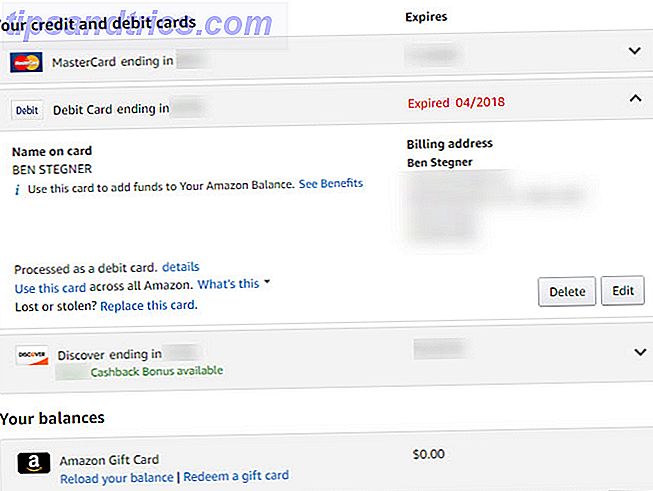
- Visitez le site Web d'Amazon. Sélectionnez Compte et listes> Votre compte et connectez-vous si nécessaire.
- Choisissez les options de paiement dans la grille en haut de la page. Vous devrez peut-être confirmer votre mot de passe.
- Ici, vous verrez vos cartes de crédit et de débit . Tous ceux qui ont expiré s'affichent en rouge.
- Jetez un oeil à travers la liste et cliquez sur la flèche vers le bas pour développer tout ce que vous voulez supprimer. Sélectionnez Supprimer et confirmez-le pour retirer cette carte de votre compte.
- Si vous souhaitez ajouter une nouvelle carte, cliquez sur Ajouter une carte ci-dessous.
Comment nettoyer vos adresses Amazon

- Revenez à la page Votre compte et sélectionnez Vos adresses à partir des icônes en haut de la page.
- Vous verrez une liste d'adresses ici, qui comprend n'importe où vous avez envoyé une commande. Pour supprimer ceux que vous n'utilisez plus, cliquez simplement sur Supprimer .
- Vous pouvez également choisir Définir par défaut si votre adresse habituelle n'est pas déjà définie par défaut.
- Choisissez Ajouter une adresse si vous devez en définir une nouvelle.
Définir vos paramètres en un clic
Après avoir nettoyé les listes ci-dessus, vous devez ouvrir les paramètres 1-Click sous Autres moyens de paiement sur la page Votre compte afin de vous assurer que le paramétrage est correct. Amazon utilise ces paramètres pour les achats sur Alexa, Kindle et autres services. Ils prennent également effet lorsque vous utilisez le bouton de commande 1-Click sur Amazon.
Pour en savoir plus, consultez notre guide d'achat Amazon complet Le guide d'achat Amazon Le guide d'achat Amazon Ce guide d'achat Amazon gratuit décrit tout ce que vous devez savoir pour tirer le meilleur parti d'Amazon et sécuriser les meilleures offres. Lire la suite .
Crédit d'image: ifeelstock / Depositphotos